1. 서버에서 클라이언트 인증서 및 키 생성
서버의 easy-rsa 폴더에서 build-key client1 라는 명령을 수행한다.
(Common Name만 다르게 해서 생성해주면 무리없이 진행)
2. 인증서 및 키파일을 클라이언트PC로 복사
생선된 인증서 및 키 파일을 클라이언트의 config 폴더에 복사한다.
파일 목록은 다음과 같다.
- ca.crt
- ca.key
- client1.key
- client1.crt
- ta.key
3. 클라이언트 config 파일 설정
1) 클라이언트의 c:\Program Files\OpenVPN\sample-config 폴더에서 client.ovpn 파일을 config 폴더로 복사한다.
2) 나중에 혹시 있을지 모르는 복수의 접속을 위해 client1.ovpn 으로 파일명을 변경해 준다.
3) 복사한 client1.ovpn 파일을 편집기로 열어서 다음 항목을 찾아(Ctrl+F) 필요한 값을 변경한다.
- proto : TCP 또는 UDP를 선택(서버의 설정에 맞춘다)
- remote : 서버의 IP. 형식은 [IP Port] 의 형식임(콜론이 없음에 주의).
- cert : 인증서 파일. client1.crt로 변경
- key : 키 파일. client1.key로 변경
- tls-auth ta.key 0 : 맨 앞의 세미콜론을 제거
- cipher : 맨 앞의 세미콜론을 제거하고 BF-CBC 로 맞춰줌
4. 서버에 접속
모든 작업을 했다면 서버에 접속해본다. 클라이언트의 config폴더에서 openvpn client1.ovpn를 실행하면 주르르륵~ 문자열과 함께 연결되었다는 것을 볼 수 있다. 이를 보다 쉽게 하려면 OpenVPN GUI를 실행하여 우측 하단의 트레이에서 'Connect'를 클릭하면 바로 연결된다. 이상이 없으면 녹색 불이 켜진다.
서버는 기본 설정으로 하였으므로 IP가 10.8.0.1로 잡힌다. 핑테스트를 하면 가능할 것이다(윈도우 방화벽에서 열어놨으면).
 openvpn-2.2.2-install.exe
openvpn-2.2.2-install.exe
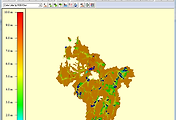



댓글